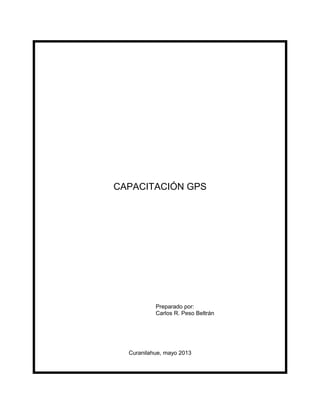
Capacitación gps-2013
- 1. CAPACITACIÓN GPS Preparado por: Carlos R. Peso Beltrán Curanilahue, mayo 2013
- 2. Capacitación GPS 2 Mariñán 205 – Fono Cel.: 81382628 – E-mail: cpesob@gmail.com – Cañete
- 3. Capacitación GPS 3 INDICE 1. Introducción a los sistemas cartográficos.................................................................................1 2. Introducción a la tecnología GPS.............................................................................................5 2.1. ¿Qué es GPS?.............................................................................................................5 2.2. Características del sistema GPS..................................................................................5 3. Introducción al SIG...................................................................................................................9 3.1. ¿Qué es SIG?..............................................................................................................9 3.2. Captura de datos geográficos.......................................................................................9 3.3. Capas o coberturas....................................................................................................10 3.4. Análisis de datos........................................................................................................10 3.5. Visualización de datos................................................................................................10 4. Utilización GPS Garmin línea GPSMap 60.............................................................................11 4.1. Características generales del equipo..........................................................................11 4.2. Botones y distribución del equipo...............................................................................11 4.3. Inicializando el equipo................................................................................................12 4.4. Iluminación de fondo y contraste de la pantalla..........................................................13 4.5. Selección de una página............................................................................................13 4.6. Página Satélite...........................................................................................................14 4.7. Página Procesador de Trayecto.................................................................................14 4.8. Página Mapa..............................................................................................................15 4.9. Página Compás..........................................................................................................15 4.10. Página Altímetro.......................................................................................................16 4.11. Página Menú Principal..............................................................................................16 4.12. Marcar Waypoint......................................................................................................17 4.13. Cálculo de Áreas (o Superficies)..............................................................................18 4.14. Búsqueda de puntos.................................................................................................18 5. Utilización software Garmin MapSource.................................................................................19 5.1. Iniciando el software MapSource. .............................................................................19 5.2. Configuración del programa.......................................................................................19 5.3. Descarga de datos desde GPS..................................................................................21 5.4. Guardar archivos (gpx-gdb-dxf-txt).............................................................................24 5.5. Carga de datos al GPS...............................................................................................26 5.6. Edición de datos.........................................................................................................28 6. Bibliografía..............................................................................................................................29 7. Anexo. Parámetros de Datum y Elipsoides usados en Chile..................................................30
- 4. Capacitación GPS 1 1. Introducción a los sistemas cartográficos. Debido a las diferentes vías en que se describe físicamente la forma y tamaño de la Tierra es que se hace necesario tener en consideración las formas en que se la representa en forma de planos. Un geoide es la representación de la superficie de la Tierra, siendo una superficie extremadamente compleja, por lo que los modelos matemáticos sólo pueden aproximarse a dicha superficie, no constituyendo una representación totalmente exacta. Sin embargo, en zonas limitadas se puede asimilar la forma de la Tierra a un elipsoide1 (o también llamado esferoide), semejante a una circunferencia achatada, como se observa en la Fig. 1. Fig. 1. Comparación entre el geoide y el elipsoide WGS-842 . Actualmente en Chile se utilizan los elipsoides Sudamericano 1969 (SAD-69), Internacional 1924 (PSAD-56), GRS-80 (SIRGAS3 2000) y WGS-84. La forma en que se identifica un punto de la Tierra es mediante un sistema de coordenadas, como las geográficas (expresadas como latitud y longitud) usadas comúnmente. Variando sus valores entre: -180º ≤ Longitud ≤ 180º Correspondiendo los valores positivos a Longitud Este y los negativos a Longitud Oeste. Tomando como punto 0º el meridiano de Greenwich. -90º ≤ Longitud ≤ 90º Correspondiendo los valores positivos a Latitud Norte y los negativos a Latitud Sur. Tomando como punto 0º la línea del Ecuador. 1 Cuerpo geométrico, producido por rotación de una elipse, la cual está definida por un punto al moverse en un plano, de tal manera que la suma de las distancias a dos puntos fijos, llamados focos, sea constante. 2 “World Geodetic System 1984”, elipsoide de referencia utilizado desde 1987, y en el que se basa el sistema GPS. 3 “SIRGAS”: Sistema de Referencia Geocéntrico para las Américas.
- 5. Capacitación GPS 2 A continuación se muestra gráficamente, en las Fig. 2 y 3, la definición de coordenadas geográficas, paralelos y meridianos, así como de los ángulos asociados a la latitud y longitud de un punto dado: Fig. 2. Coordenadas geográficas de Latitud y Longitud. Fig. 3. Ubicación de los ángulos de Latitud y Longitud de un punto sobre la Tierra. Cuando se desea representar la Tierra elipsoidal (o esferoidal) en un plano, se debe convertir la Longitud y Latitud (grados) en valores Este y Norte (ó X e Y, en metros), lo que se denomina “proyección cartográfica”. Dentro de las proyecciones cartográficas más usadas se encuentran la Universal Transversal de Mercator (UTM), Estereográfica Polar Universal (UPS), Conforme de Lambert, etc.
- 6. Capacitación GPS 3 En Chile se utiliza la proyección UTM, siendo recomendada además, por la Asociación Internacional de Geodesia4 . Se aplica en la porción de la Tierra comprendida entre 80º de latitud Sur y los 84º de latitud Norte. Proyecta un cilindro tangente a cada meridiano (60 meridianos o “Husos”, cada 6º de longitud), como se puede apreciar en la Fig. 4: Fig. 4. Proyección Universal Transversal de Mercator (UTM). Para cada meridiano o Huso se realiza una proyección, con el fin de obtener una representación plana de la superficie de la Tierra, como se aprecia en la Fig. 5. En esta proyección “plana” de una zona las coordenadas Este y Norte se miden en metros, en vez de grados como la latitud y longitud. Las coordenadas Este comienzan en 500.000 metros desde la línea central (meridiano central o huso), las coordenadas Norte, para el hemisferio Norte, comienzan en 0 (cero) metros en el Ecuador y aumentan hacia el Norte; para el hemisferio Sur comienzan en 1.000.000 y aumentan hacia el Norte. Además cada zona se subdivide verticalmente cada 8º de latitud. Fig. 5. Detalle de proyección UTM para un meridiano o Huso (zona). 4 Ciencia que estudia la determinación de la figura y magnitud de la Tierra o de una parte de ella.
- 7. Capacitación GPS 4 El concepto asociado a cada proyección cartográfica, de “Datum”, el cual corresponde a la relación entre un elipsoide y un punto de la superficie de la Tierra tomado como referencia, se desarrollan datums particulares para regiones de la Tierra, siendo un modelo matemático utilizado para el ajuste de coordenadas de una proyección, por ejemplo UTM. En Chile continental se usan principalmente los datums, para la proyección UTM: • Datum Sudamericano de 1969 (SAD-69), Husos 18/19 Sur. • Datum Sudamericano Provisorio de 1956 (PSAD-56), Husos 18/19 Sur. • Datum WGS-84 (similar a SIRGAS 2000), Husos 18/19 Sur.
- 8. Capacitación GPS 5 2. Introducción a la tecnología GPS. 2.1. ¿Qué es GPS? Es un acrónimo de Global Positioning System (Sistema de Posicionamiento Global). Corresponde a una red de satélites que rodean la Tierra y que constantemente transmiten información codificada, la que hace posible identificar puntos sobre el planeta por la triangulación y medición de su distancia a dichos satélites. El tipo de señal transmitida es del tipo radial baja frecuencia, la que es recibida y procesada por los receptores GPS para calcular su posición sobre la Tierra. Este sistema diseñado inicialmente para aplicaciones militares, pero su actual utilización va desde ayudar a la navegación aérea, marítima y terrestre, hasta el uso recreacional, y un sinnúmero de posibilidades. Fig. 6. Esquema general del sistema GPS. 2.2. Características del sistema GPS. 2.2.1. Receptores GPS. Los receptores GPS calculan su posición sobre la Tierra cada segundo, y trabajan con precisiones que van desde centímetros a metros. Existiendo gran variedad de ellos en cuanto a tamaño, capacidad de almacenamiento de datos, precio, etc. Mientras el usuario recorre físicamente o está de pie en un lugar, el receptor recibe señales desde los satélites GPS y a continuación calcula su posición, necesitando como mínimo 3 satélites. Los cálculos de posición se visualizan como coordenadas o gráficamente en un plano en la pantalla del colector de datos. Los receptores GPS también permiten calcular velocidad y dirección, permitiendo navegar entre posiciones.
- 9. Capacitación GPS 6 Cuando el receptor recibe señales simultáneas de 3 satélites puede obtener posiciones 2D, o sea, puede obtener la Latitud y Longitud del punto donde se encuentra (ver Fig. 7), cuando el número de satélites es 4, se posibilita calcular para el punto la altitud respectiva (ver Fig. 8). Fig. 7. Captura de posiciones 2D con 3 satélites GPS. Fig. 8. Captura de posiciones 3D con 4 satélites GPS. 2.2.2. Precisión de la información capturada con GPS. La precisión de los datos capturados con equipos GPS va depender de varios factores, los que podemos mencionar: • El número de satélites visibles (SV): Como ya se detalló anteriormente si se requiere las coordenadas 3D (Norte, Este, y altitud), se necesita un mínimo de cuatro satélites; en cambio si sólo se requiere las coordenadas 2D, por lo menos se necesitan tres satélites, pero siempre las posiciones 2D son significativamente más imprecisas que las 3D. • Dilución de Precisión de las Posiciones (PDOP): Ésta es una medida de la geometría o distribución de los satélites utilizados para capturar posiciones. Ya que dependiendo de la ubicación de los satélites en el cielo será más confiable la triangulación realizada. • Elevación de los satélites: Cuando un satélite está bajo el horizonte, sus señales transmitidas deben viajar una distancia mayor a través de la atmósfera, produciendo una fuerza de la señal más baja y la recepción retardada por el receptor de GPS. • Multitrayectorias: las señales de los satélites pueden ser reflejadas y distorsionadas por objetos cercanos de mayor tamaño, como edificios o montañas, causando que el receptor GPS reciba información errónea o imprecisa. • Distancia entre la estación de la base y receptores móvil: la precisión disminuye a medida que aumenta la distancia entre la estación de la base y el receptor móvil. Recomendándose siempre una distancia de hasta 100 kilómetros. 2 posiciones 2D, con igual Latitud y Longitud. 1 posición 3D
- 10. Capacitación GPS 7 • La señal de ruido (SNR): es una medida de la fuerza de la señal de transmisión de los satélites GPS, esta fuerza se ve disminuida a atravesar objetos semi-densos, como por ejemplo un dosel de bosque muy denso. • Tiempo de la ocupación a un punto: la precisión de un punto capturado con GPS se mejora al tomarse varias repeticiones, con el fin de obtener una posición promediada. • La corrección del diferencial: esto involucra mejorar la precisión de los datos capturados en terreno usando esta técnica, descrita con más detalles en el siguiente punto. La mayoría de estos factores son subsanables, primero con una adecuada planificación de la captura de información en terreno, conocimiento del área de trabajo, mediante adecuadas herramientas computacionales de planificación y evaluación, el uso de equipos GPS de alta precisión y con técnicas adecuadas de procesamiento, como corrección diferencial, todo lo cual asegura la obtención de datos con la más alta calidad y precisión. 2.2.3. Corrección diferencial. La captura de información se produce cuando el equipo GPS recibe la señal de los satélites. Existiendo la posibilidad al disponer de una estación base terrestre, la que captura información que permite realizar la técnica de “Corrección Diferencial”, la cual posibilita aumentar la precisión en los datos capturados con un GPS móvil (según sus características técnicas) al eliminar errores con la información de la estación base de posición conocida de antemano, esta técnica permite obtener una mayor precisión en las posiciones capturadas por el GPS móvil. Las técnicas de corrección diferencial se dividen en: a) Corrección diferencial en tiempo real. Al usar esta técnica la estación base calcula y emite (mediante señales de radio) el error de cada satélite en cuando esta recibe los datos, también denominada DGPS. El móvil recibe esta información, con la cual corrige la posición que está calculando. Ver Fig. 9.
- 11. Capacitación GPS 8 Fig. 9. Captura de posiciones con móvil GPS, utilización de estación base y estación de transmisión de señal corregida GPS (DGPS) para Corrección Diferencial en Tiempo real. b) Corrección diferencial con post-procesamiento. Aquí la base registra el error de cada satélite y se almacena en un archivo computacional, simultáneamente en terreno el GPS móvil captura posiciones que son almacenadas en la memoria del equipo. Posteriormente con software apropiado se combina la información de las dos fuentes, generándose como resultado un archivo móvil corregido diferencialmente. Ver Fig. 10. Fig. 10. Captura de posiciones con móvil GPS, utilización de estación base, Corrección Diferencial con Postprocesamiento. Corrección diferencial con postprocesamiento Salida de datos corregidos Estación Base Móvil GPS
- 12. Capacitación GPS 9 3. Introducción al SIG. 3.1. ¿Qué es SIG? Es un acrónimo de Sistema de Información Geográfico (en inglés Geographic Information System o GIS), definido como un sistema de manejo de datos computarizado diseñado para la captura, almacenamiento, edición, análisis y visualización de datos con ubicación geográfica. 3.2. Captura de datos geográficos. Un SIG permite integrara datos que se han capturado en tiempos distintos, en escalas cartográficas diferentes, y utilizando métodos diversos de captura de datos. Las fuentes de datos incluyen mapas sobre papel o transparencias, datos escritos, archivos digitales, etc. El GPS permite obtener datos precisos, rápidamente y actualizados en el momento y lugar que los necesite, y aun costo relativamente bajo. Los principales tipos de datos son los cartográficos, que se pueden clasificar: 3.2.1. Puntos. Un punto representa una característica para la cual sólo se necesita una localización geográfica (por ejemplo Latitud-Longitud). Ejemplos de características de punto incluyen: pozos, postes eléctricos, puntos de referencia en general. 3.2.2. Líneas. Una línea (o arco) está formada por una serie de puntos conectados. Es unidimensional, teniendo longitud, pero no ancho. Como ejemplo tenemos: líneas de cursos de agua, carreteras, líneas de distribución eléctrica, etc. 3.2.3. Polígonos. Un polígono (o área) es un área encerrada por líneas. Es bidimensional, el área comprendida en un polígono posee longitud y anchura, los que proporcionan la superficie. Ejemplos de características de polígono son las zonas con tipos de suelo, sectores con variadas cubiertas vegetacionales, etc. Complementando a estos tipos principales de datos utilizados en un SIG, se encuentran la información descriptiva almacenada en una base de datos, por ejemplo un predio tiene un rol, propietario, etc.
- 13. Capacitación GPS 10 3.3. Capas o coberturas. Los sistema SIG permiten separar la información de un mapa en categorías lógicas llamadas capas de mapas, denominadas también como temas, niveles, o coberturas (layers en inglés). Las coberturas generalmente tienen información de un solo tipo de característica, como zonas con tipos de suelo, cursos de agua, líneas de alta tensión, etc. Para el aprovechamiento de las coberturas y de la información que ellas contienen se hace necesario que para una zona dada se encuentren en un sistema de coordenadas común, quedando compuesto el mapa de la zona por la superposición de las coberturas existentes. 3.4. Análisis de datos. El análisis de datos permite derivar información nueva a partir de los contenidos de la base de datos SIG. Incluyéndose: • Características de superposición espacial. • Consultas y actualizaciones a la base datos. • Reclasificación, combinación y actualización de características. • Características de proximidad. 3.5. Visualización de datos. La visualización de datos incluye la creación de dibujos, estadísticas y gráficos de datos en pantalla y la creación de productos cartográficos, y la combinación de todos estos en un informe, ofreciendo además la opción de imprimir en papel dichos productos.
- 14. Capacitación GPS 11 4. Utilización GPS Garmin línea GPSMap 60. 4.1. Características generales del equipo. Corresponde a un receptor GPS portátil de 12 canales, lo que le permite tener una gran capacidad de recepción y funcionamiento. La energía la proveen 2 pilas alcalinas AA instaladas en la parte posterior del equipo, proporcionando hasta 18 horas de funcionamiento continuo. Almacenamiento en tarjeta microSD. Esta guía no reemplaza al manual del usuario del equipo. Sus características principales son: -Waypoints5 : Corresponde a un punto con ubicación geográfica, o sea, Latitud/Longitud y Altitud. Con capacidad de almacenamiento 1000 puntos, con nombre y símbolo gráfico. -Trayectorias o “Tracks”: Registro automático de todo el recorrido realizado con el GPS en funcionamiento, se puede almacenar hasta 10 Tracks (500 puntos c/u) con su respectivo nombre, con un total de 10.000 puntos. -Ruta o “Routes”: Capacidad de 50 secuencias de hasta 50 puntos de paso, tiene un carácter lineal, que puede ser recorrida mediante el sistema de navegación. -Computadora de navegación6 : Permite dirigirse a puntos definidos, calculando la velocidad actual, media y máxima, dirección de desplazamiento, altitud, hora de salida y puesta del sol, tiempo y distancia de viaje. -Mapas Base: Permite cargar planos de fondo con gran detalle. 4.2. Botones y distribución del equipo. El equipo está pensado en un uso simple y fácil con una mano, para lo cual dispone de 10 botones y un sistema de ingreso de información mediante menús de opciones, en este documento se utilizará como base el modelo 60CSx. Fig. 11. Distribución del equipo y sus botones. 5 Se utilizan las abreviaciones: PP y WPT. 6 Se le denomina también como computadora de viaje.
- 15. Capacitación GPS 12 Fig. 12. Ubicación y descripción de los botones. 4.3. Inicializando el equipo. El gps funciona a partir de la información obtenida de satélites. Por lo que la primera vez que se usa o si se ha recorrido una gran distancia con el equipo apagado, se necesitan aproximadamente 5 minutos en capturar la información requerida para empezar a trabajar; en el resto de las ocasiones esto demora menos de 1 minuto. El equipo le indicará cuando el proceso de inicialización se haya completado, estando listo para empezar a funcionar cuando aparece la Posición donde se ubica (en el formato configurado). Fig. 13. Inicialización del equipo. Error estimado Posición
- 16. Capacitación GPS 13 Se indica un error aproximado en la posición obtenida. Cabe mencionar que mientras más pequeño es este valor de mejor calidad será la ubicación obtenida (4-8 m es muy buena, de 8-12 m es buena, 12-16 m es regular, más de 16 m es mala). En la parte superior de todas las pantallas se aprecia la “Barra de Estado” con información importante: 4.4. Iluminación de fondo y contraste de la pantalla. Cuando sea necesario se puede ajustar la iluminación de la pantalla, para lo cual una vez encendido e inicializado el equipo, se debe presionar y soltar el botón PWR, en cualquier página. La iluminación de fondo se activa por 30 segundos, esto para ahorrar energía, pudiéndose repetir el proceso cuantas veces sea necesario. Para ajustar el contraste de la pantalla, después de presionar y soltar el botón PWR, presione el botón ARRIBA para oscurecer la pantalla o el botón ABAJO para aclararla. 4.5. Selección de una página. Toda la información necesaria para manejar el equipo se encuentra en seis “páginas” principales (o pantallas de visualización), correspondiendo a: Fig. 14. Páginas o pantallas de visualización. Estado de energía Tipo de posición Brújula electrónica activa Estado de conexión USB Iluminación de fondo
- 17. Capacitación GPS 14 4.6. Página Satélite. Muestra de manera animada la obtención de la información de los satélites, así como la calidad de las señales emitidas. Cuanto más largas y oscuras son las barras de fuerza de la señal, de mejor calidad son las señales satelitales. Fig. 15. Página Satélite. 4.7. Página Procesador de Trayecto. Muestra información de los desplazamientos realizados como: distancias, tiempos, posición, altitud. Configurables por el usuario. Fig. 16. Página Procesador de Trayecto. Precisión de posición Ubicación de satélites en el cielo Intensidad de señal de cada satélite Posición actual Páginas de visualización Estado del receptor Campos de datos configurables
- 18. Capacitación GPS 15 4.8. Página Mapa. La página Mapa le indica dónde está ubicado el equipo y usted (el puntero triangular, cuyo vértice indica la dirección de desplazamiento) y una representación del punto al que se dirige. A medida que se desplaza, la figura “se desplaza” y deja una “pista” (registro de trayectorias o tracks). En el mapa aparecen también los nombres y símbolos de los puntos de ruta (puntos de paso). Para representar la realidad se gira automáticamente el mapa a medida que usted se mueve, de forma que los puntos de ruta delante del usuario se muestren siempre delante de la figura animada. El detalle mostrado dependerá del mapa base cargado en el equipo. La escala de representación se puede cambiar según sus requerimientos, presionar los botones de Zoom IN/OUT. Fig 17. Pantalla Mapa. 4.9. Página Compás. La página Compás muestra un “brújula electrónica” que señala el Norte y una flecha que indica hacia dónde nos desplazamos o hacia dónde queda el punto al que queremos ir, además se muestra información en campos de datos configurables por el usuario. Fig. 18. Pantalla Compás (brújula). Campos de datos configurables Campos de datos configurables
- 19. Capacitación GPS 16 Es importante mencionar que esta brújula electrónica debe ser calibrada siguiendo el procedimiento indicado en el manual del usuario del equipo. 4.10. Página Altímetro. Esta página muestra un altímetro barométrico que señala la altitud, además se muestra información en campos de datos configurables por el usuario. Fig. 19. Pantalla Altímetro. Es importante mencionar que este altímetro debe ser calibrado antes de su uso con información de altura o presión barométrica de referencia, lugares conocidos, cartas topográficas, planos prediales, etc. En caso de no disponer de información de referencia, se utiliza la altitud que entrega el GPS (el error en altura en este caso es aprox. el doble del mostrado para una posición). 4.11. Página Menú Principal. Permite acceder a las funciones más avanzadas del receptor, se permite: marcar/editar Waypoints, modificación de configuraciones del equipo, nombrar/editar rutas y tracks. Las opciones del menú se detallan a continuación: Fig. 20. Pantalla Principal. Fecha y hora
- 20. Capacitación GPS 17 Tracks : Opciones para guardar, nombrar y eliminar registro de navegación (posiciones geográficas) del equipo cuando está operativo. Rutas : Permite definir, editar o eliminar rutas basadas en los puntos de paso almacenados. Estas son líneas de puntos de paso. Autopista : Muestra el desplazamiento de forma gráfica como una autopista. Configurar : Permite ajustar configuraciones de equipo como la hora (ajustar horarios de invierno/verano, etc.), idioma de la interfaz, sistema de coordenadas para el despliegue de la ubicación del equipo, unidades y otros. Proximidad : Permite ajustar puntos y el aviso cuando se acerque a ellos. Calendario : Muestra un calendario e información relacionada. Calculadora : Permite usar una calculadora básica/científica. Cronómetro : Permite usar un cronómetro con variadas opciones. Sol y luna : Permite obtener información de fases lunares y horarios de salida/puesta del sol y luna. Caza/pesca : Permite obtener información útil para caza y pesca. Juegos : Permite acceder a juegos disponibles en el equipo. 4.12. Marcar Waypoint. Permite marcar, nombrar y asignar símbolo a un Waypoint, en cualquier página presione el botón MARK, donde aparece la pantalla mostrada en la Fig. 18: Fig. 21. Pantalla Marcar Waypoint. Antes de guardar se pueden modificar los campos principales mostrados, según las necesidades del usuario. El botón Media, opcionalmente permite para aumentar la precisión del punto guardado, promediar varias posiciones según los requerimientos del usuario. Con el botón MENU aparecen varias opciones de esta pantalla, como puede ser agregar el punto a una determinada ruta. Nombre Símbolo Media Mapa Comentario (por defecto es la fecha/hora) Posición (según configuración)Altitud Botón promediar
- 21. Capacitación GPS 18 4.13. Cálculo de Áreas (o Superficies). Con esta opción, disponible en la mayoría de los equipo GPS actuales, es posible “calcular y almacenar” la superficie de un área recorrida por el usuario con el equipo GPS encendido y con señal GPS, mediante un “Track”, para lo cual se debe seguir el procedimiento descrito a continuación. Antes de proceder a medir superficies es necesario considerar los siguientes aspectos: - Exista disponibilidad de memoria de Tracks en el equipo GPS. - Limpiar la memoria de equipo GPS de datos antiguos que ya fueron almacenados en computador. Siempre es conveniente, en caso de requerirse algún procesamiento cartográfico posterior el tomar en terreno puntos de referencia que sean visibles también en el plano, como por ejemplo cruces de camino principales, los que se guardan como Waypoint según procedimiento ya descrito. • En Menú Principal ir a Tracks. En esta pantalla aparecen los tracks guardados anteriormente y algunas configuraciones en caso de ser necesarias. • En la pantalla Tracks presionar el botón MENU, donde aparece la opción “Cálculo de área), la que se selecciona. • Luego seleccionar la opción “Iniciar” y comenzar a recorrer el sector a medir el área. • Al terminar el recorrido seleccionar la opción “Deten.” Donde aparece la superficie obtenida, en caso de ser necesario se puede cambiar la unidad de despliegue. • Con la opción “Guard.” Permite guardar lo medido para un uso posterior, para lo cual se debe confirmar el nombre del track y sus detalles, El GPS va nombrando por defecto los tracks guardados con la fecha y un correlativo. 4.14. Búsqueda de puntos. Con esta opción se puede buscar para ir o modificar datos de un Waypoint específico. En cualquier pantalla se presiona el botón FIND, luego seleccionar “Waypoints” o alguna de las opciones disponibles en el equipo, inmediatamente aparecerán un listado de los puntos disponibles, para seleccionar uno del listado se puede escribir el nombre o presionar una vez el botón PAGE y luego con las flechas seleccionar el punto de interés. Al seleccionar un punto se pueden modificar los campos, borrar o con la opción “Ir a” deja como activo al punto como destino.
- 22. 5. Utilización software Garmin MapSource. 5.1. Iniciando el software MapSource. Este software trabaja bajo sistema Windows, permite la visualización, carga/descarga de datos y otras convenientes opciones para los GPS Garmin, las ultimas actualizaciones siempre están disponibles gratuitamente de internet en el sitio de Garmin (www.garmin.com). Posee un mapa del mundo (o de Chile detallado, según la versión), para poder referenciar en qué parte están los correspondientes datos capturados con el equipo GPS, así como es altamente configurable y de muy fácil utilización. Una vez activado el software, con el icono µ en la pantalla principal se pueden apreciar sus principales componentes. Fig. 22. Pantalla principal de MapSource. 5.2. Configuración del programa. Recibir datos de GPS Cargar datos en GPS Barra de menús Escala del mapa Puntos de Paso Rutas Herramienta Desplazamiento Herramienta de selección Herramienta de Puntos de Paso Herramienta de Rutas Herramienta de medición Sistema de coordenadas Ventana de Mapa
- 23. Las configuraciones del programa MapSource se detallan en las siguientes imágenes, con la opción de menú “Editar” → “Preferencias”. Fig. 23. Opciones del programa. Fig. 24. Configuraciones de unidades de medida.
- 24. Fig. 25. Configuraciones de Posición (Datum). Fig. 26. Configuraciones de Posición (Datum) definido por el usuario. 5.3. Descarga de datos desde GPS.
- 25. Para descargar la información desde el GPS es necesario conectarlo mediante el cable USB suministrado, encendiendo el equipo y utilizar en MapSource el botón “Recibir de Dispositivo”, como se muestra en la siguiente secuencia: Fig. 27. Descargar información desde GPS. Fig. 28. Opciones para descarga información desde GPS. GPS del cual descargar Información a descargar Botón para proceder con la descarga
- 26. Fig. 29. Término de la descarga información desde GPS. Fig. 30. Despliegue de información descargada. Tipo de información descargada
- 27. 5.4. Guardar archivos (gpx-gdb-dxf-txt). Para guardar la información ya descargada desde el GPS, es conveniente conocer los formatos más usuales de archivo, con la opción de menú “”Archivo --> Guardar como…” Fig. 31. Opciones generales de formato de archivo a guardar. -Base de datos de GPS Garmin versión 2(*.gdb): Corresponde al formato por defecto de Garmin, pero no lo reconocen otros programas -Texto (delimitado por tabulaciones) (*.txt): Formato para poder usar la información en una planilla Excel o usar como texto. Según el Datum del programa. -Formato GPS eXchange (*.gpx): Formato compatible con gran cantidad de otros programas GPS, especialmente Google Earth. ¡Recomendado! -DXF (*.dxf): Formato para poder usar la información en un programa SIG (ArcView) o CAD. Según el Datum del programa. Requiere definir opciones mostradas a continuación.
- 28. Fig. 32. Opciones de formato DXF de archivo a guardar. Opciones en caso que los datos estén en más de una zona UTM
- 29. 5.5. Carga de datos al GPS. Para cargar la información al GPS es necesario nuevamente conectarlo mediante el cable USB suministrado, encendiendo el equipo y utilizar en MapSource el botón “Enviar a Dispositivo”, como se muestra en la siguiente secuencia: Fig. 33. Cargar información al GPS. Fig. 34. Opciones para carga información al GPS. GPS del cual descargar Información a cargar Botón para proceder con la carga
- 30. Fig. 35. Término de la carga de información al GPS.
- 31. 5.6. Edición de datos. En el programa se pueden crear Waypoints, modificarlos o eliminarlos. Para crear un Waypoint se debe usar el botón “Herramienta Waypoint”: Fig. 36. Creación de un Waypoint. Fig. 37. Opciones de creación de un Waypoint.
- 32. 6. Bibliografía. • GPS guide for beginners. Garmin Corporation. Texas, USA. 2000. pp 23. www.garmin.com • GPSMap 60Csx – Manual de usuario. Garmin Corporation. Texas, USA. 2005. pp 104. www.garmin.com • MapSource – User’s manual and reference guide. Garmin Corporation. Texas, USA. 1999- 2002. pp 56. www.garmin.com • Sistemas Cartográficos – Referencia general. Trimble Navigation Limited. California, USA. 1997-2002. pp 90. • GeoExplorer II – Manual de funcionamiento. Trimble Navigation Limited. California, USA. 1997. pp 300.
- 33. 7. Anexo. Parámetros de Datum y Elipsoides usados en Chile. 1) Definiciones de Datum usados en Chile. Datum Elipsoide ∆X (m) ∆Y (m) ∆Z (m) ∆A (m) ∆F x 104 Uso SAD 69 (Medio) Sudamericano 1969 -57 -1 -41 -23 0,00081204 SAD 69 (Chile) Sudamericano 1969 -75 -1 -44 -23 0,00081204 SAD 69 (IGM) Sudamericano 1969 -72 10 -32 -23 0,00081204 36º-44º Lat. Sur PSAD 56 (Medio) Internacional 1924 -288 175 -376 -251 0,14192702 PSAD 56 (Norte) Internacional 1924 -270 183 -390 -251 0,14192702 PSAD 56 (Sur) Internacional 1924 -305 243 -442 -251 0,14192702 PSAD 56 (IGM) Internacional 1924 -352 403 -287 -251 0,14192702 36º-44º Lat. Sur PSCh 63 Internacional 1924 16 196 93 -251 0,14192702 SIRGAS GRS80 0 0 0 0 0,00000016 2) Elipsoides. Elipsoide Semieje mayor a (m) Semieje menor b (m) Flattening (1/f) Excentricidad ∆A (m) ∆F x 104 Internacional 1924 6.378.388,0 6.356.911,9401 296,999999613527050 0,081991890032286 -251 0,14192702 Sudamericano 1969(*) 6.378.160,0 6.356.774,7192 298,250000065467930 0,081820179987095 -23 0,00081204 GRS80 6.378.137.0 6.356.752,3141 298,257222115381486 0,081819191119888 0 0,00000016 WGS84 6.378.137,0 6.356.752,3142 298,257222932869640 0,081819190928906 0 0,0 (*) También conocido como Australian. 3) Zonas UTM. Zona Latitud Central Longitud Central Falso Norte (m) Falso Este (m) Factor Escala 18 Sur 0º N 75º W 10.000.000 500.000 0,9996 19 Sur 0º N 69º W 10.000.000 500.000 0,9996